Come cancellare la segreteria telefonica su iPhone in semplici e veloci passaggi
Quando la segreteria telefonica del tuo iPhone ti avvisa che è piena ma non riesci a trovare il pulsante Elimina, o quando svuotarla manualmente ogni volta è un'operazione lunga e laboriosa, non ti senti frustrato? Molti trascurano il fatto che i messaggi della segreteria telefonica occupano una quantità significativa di spazio di archiviazione, soprattutto i vecchi messaggi che non vengono cancellati da molto tempo. Questo non solo potrebbe farti perdere le notifiche dei nuovi messaggi della segreteria telefonica, ma influirà anche sull'esperienza utente complessiva del tuo dispositivo. In questo articolo, scoprirai come eliminare i messaggi vocali sul tuo iPhone, inclusa l'eliminazione manuale, la rimozione in blocco e persino la risoluzione dei problemi di impossibilità di eliminazione, per sistemare di nuovo la tua segreteria telefonica e far funzionare il telefono in modo più fluido.
CONTENUTO DELLA PAGINA:
- Parte 1. Come eliminare manualmente la segreteria telefonica su iPhone
- Parte 2. Come eliminare automaticamente la segreteria telefonica su iPhone
- Parte 3. Come cancellare definitivamente la segreteria telefonica su iPhone
- Parte 4. Il modo migliore per cancellare la segreteria telefonica e altri dati
Parte 1. Come eliminare manualmente la segreteria telefonica su iPhone
Se la tua casella vocale è piena di messaggi non elaborati, potresti iniziare con il metodo più semplice: l'eliminazione manuale. L'iPhone offre metodi di funzionamento flessibili, sia che tu voglia cancellare solo alcuni messaggi inutili o svuotare rapidamente l'intera segreteria telefonica. Di seguito, ti illustreremo due metodi di eliminazione manuale comuni per aiutarti a padroneggiare appieno la cancellazione dei messaggi vocali su iPhone.
Individuale
Passo 1. Aprire il Telefono app sul tuo iPhone.
Passo 2. Clicca il Telefono scheda in basso per accedere all'elenco dei messaggi vocali.
Passo 3. Trova il messaggio vocale che desideri eliminare. Scorri verso sinistra sul messaggio vocale e tocca Elimina pulsante.
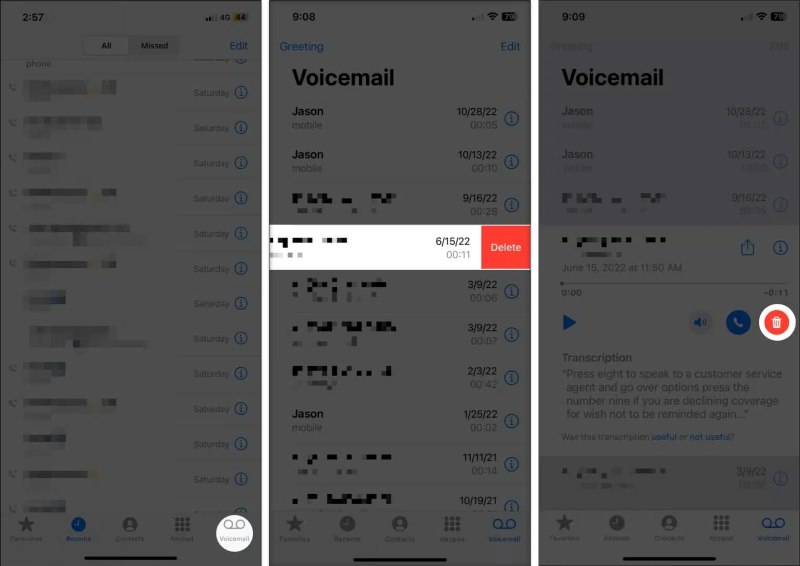
Questo metodo è adatto per la semplice gestione quotidiana, soprattutto quando si gestiscono solo poche registrazioni di posta vocale.
Intera conversazione
Passo 1. Clicca su Modifica pulsante nell'angolo in alto a destra dell'interfaccia della segreteria telefonica.
Passo 2. Seleziona le registrazioni dei messaggi vocali che vuoi eliminare in blocco, solitamente dallo stesso contatto o registro delle chiamate.
Passo 3. Clicca su Elimina pulsante nell'angolo in basso a sinistra per cancellarli.
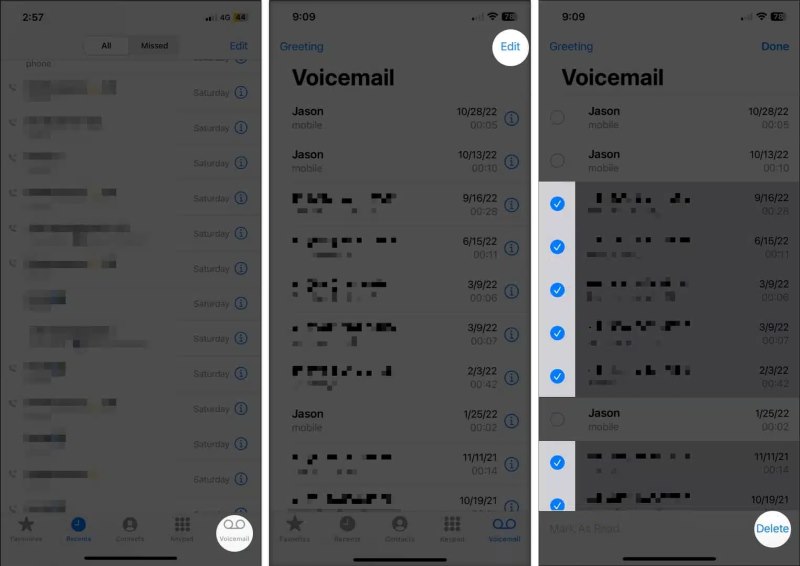
Molti utenti trascurano l'opzione di eliminazione in blocco quando cercano risposte su come eliminare la segreteria telefonica. Tuttavia, è un passo avanti. eliminare tutte le email in Gmail e può rendere la pulizia significativamente più efficiente. Padroneggiare questi due metodi ti permetterà di gestire il contenuto della segreteria telefonica in modo più flessibile e di mantenere il tuo iPhone pulito e ordinato.
Parte 2. Come eliminare automaticamente la segreteria telefonica su iPhone
Se dimentichi spesso di pulire la segreteria telefonica o non vuoi farlo manualmente ogni volta, impostare l'eliminazione automatica è un approccio più semplice. Rispetto alla gestione manuale, la cancellazione automatica fa risparmiare tempo e ti assicura di non perdere nuovi messaggi vocali a causa di una casella di posta piena. Questa è una soluzione più intelligente per molti utenti che si chiedono "come posso eliminare i messaggi della segreteria telefonica?".
Sebbene l'iPhone non disponga di una funzione di eliminazione automatica diretta dei messaggi vocali, è possibile ottenere un effetto simile indirettamente tramite alcune impostazioni, ad esempio riducendo il periodo di conservazione dei messaggi vocali impostato dal proprio operatore o utilizzando strumenti di terze parti per una pulizia regolare.
Metodo 1: contattare il corriere per impostare le regole di compensazione automatica
L'operatore controlla la maggior parte dell'archiviazione e della gestione della segreteria telefonica. Puoi:
Passo 1. Chiama il servizio clienti del tuo operatore (ad esempio AT&T, Verizon, ecc.) per chiedere se supportano un servizio di cancellazione della segreteria telefonica standard.
Passo 2. Richiedi di impostare un periodo di conservazione, ad esempio l'eliminazione automatica dei messaggi vocali non salvati dopo 7 o 14 giorni.
Passo 3. Una volta confermati, i messaggi vocali verranno cancellati regolarmente secondo l'orario impostato, senza necessità di intervento manuale.
Le opzioni di impostazione disponibili possono variare leggermente tra i diversi operatori, pertanto si consiglia di consultarle in base alla situazione specifica.
Metodo 2: utilizzare le scorciatoie Siri o strumenti di pulizia di terze parti
Passo 1. Tramite le scorciatoie è possibile impostare promemoria regolari o automatizzare il processo di pulizia della segreteria telefonica.
Passo 2. Alcuni strumenti di pulizia di terze parti supportano il rilevamento e la rimozione delle registrazioni vocali con un clic.
Passo 3. Grazie alle impostazioni di programmazione è possibile ottenere risultati di pulizia regolari.
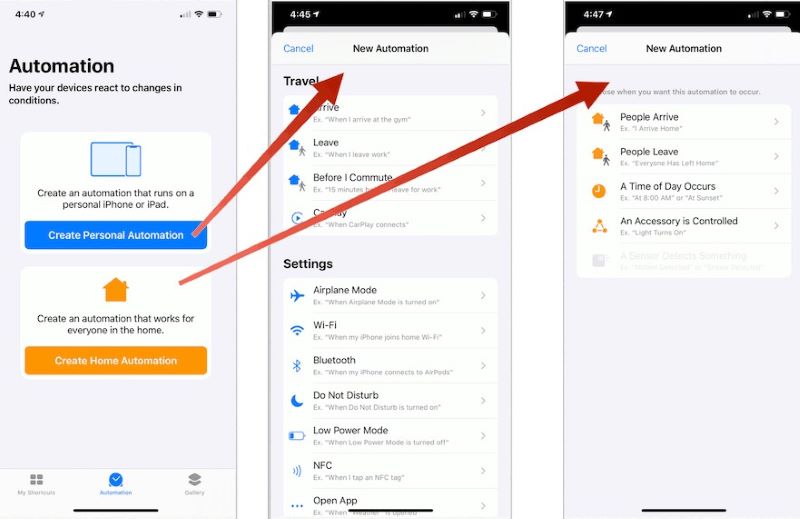
Sebbene questi metodi non possano essere automatizzati al 100%, riducono significativamente la frequenza delle operazioni manuali da parte degli utenti.
Parte 3. Come cancellare definitivamente la segreteria telefonica su iPhone
Sebbene l'eliminazione dei messaggi vocali sull'iPhone sembri semplice, hai notato che quei messaggi eliminati esistono ancora temporaneamente sul dispositivo, quindi il tuo iPhone dice che non c'è abbastanza spazioSe vuoi fare una pulizia completa anziché rimuovere completamente la superficie, allora diventa molto importante capire come cancellare definitivamente la segreteria telefonica sull'iPhone.
Passo 1. Aprire il Telefono app e tocca Telefono in basso.
Passo 2. Scorri per eliminare tutti i messaggi vocali indesiderati e spostarli nella Messaggi cancellati.
Passo 3. Nella schermata della segreteria telefonica, tocca Cancella tutto in alto e conferma nuovamente l'operazione. Il sistema rimuoverà definitivamente tutti i messaggi vocali contrassegnati per l'eliminazione.
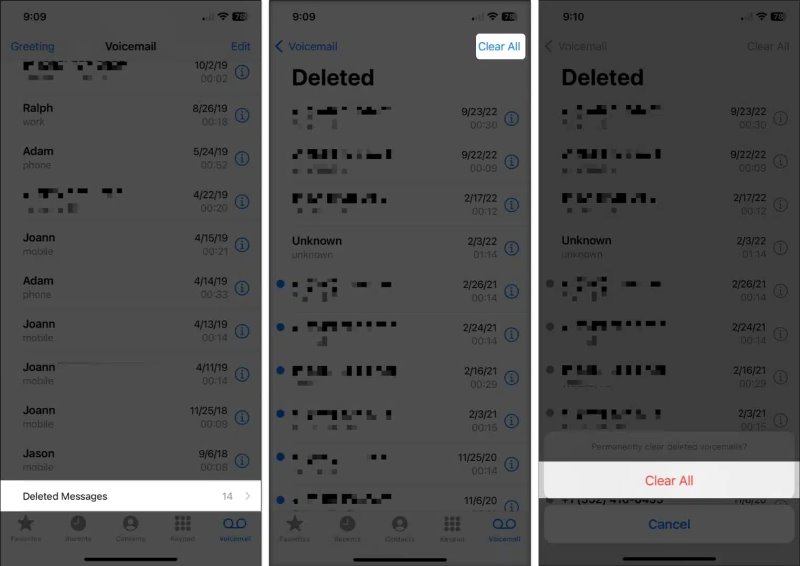
In questo modo, i record che sembrano cancellati ma che occupano ancora spazio vengono effettivamente eliminati. Con una pulizia accurata, puoi liberare spazio sul tuo iPhone in modo efficace, assicurandoti che i messaggi vocali non vengano lasciati per errore.
Parte 4. Il modo migliore per cancellare la segreteria telefonica e altri dati
Supponiamo che tu voglia cancellare tutti i messaggi vocali con un solo clic, incluse le cache di sistema e i dati nascosti, e non voglia procedere manualmente uno per uno. In tal caso, utilizzare uno strumento professionale è più efficiente e completo. Gomma per iPhone di Apeaksoft è uno strumento di cancellazione dei dati progettato specificamente per gli utenti iOS, in grado di gestire in modo più completo le informazioni vocali residue e altri frammenti di dati presenti sul dispositivo.
Il modo migliore per cancellare la segreteria telefonica e altri dati
- È possibile sovrascrivere tutti i dati della segreteria telefonica per impedirne il recupero.
- Non sono necessari passaggi complicati e la pulizia può essere completata in pochi minuti.
- Supporta modalità di cancellazione multilivello per una selezione flessibile.
- Una solida protezione della privacy garantisce che non venga divulgata alcuna informazione personale.
Download sicuro
Download sicuro

Passo 1. Dopo aver avviato il programma, assicurati che l'iPhone e il computer siano collegati correttamente. Il programma riconoscerà automaticamente le informazioni del dispositivo e ne visualizzerà il nome, il modello e la versione del sistema operativo sull'interfaccia. Se il riconoscimento fallisce, controlla la connessione del cavo dati o prova a scollegarlo e ricollegarlo.

Passo 2. Nell'interfaccia principale, fare clic su Cancella tutti i dati Opzione nel menu a sinistra per cancellare completamente la segreteria telefonica e altri dati correlati. Il sistema offre tre modalità di cancellazione:
• Livello basso: elimina rapidamente i dati, adatto per la pulizia quotidiana;
• Livello intermedio: sovrascrive i dati una volta per impedire al software di ripristino generale di ripristinarli;
• Livello alto: sovrascritture multiple, adatte per l'utilizzo prima di vendere o trasferire il dispositivo, garantendo la massima sicurezza. Si consiglia di scegliere il livello medio o alto per garantire che la segreteria telefonica e la cache vengano completamente cancellate.

Passo 3. Dopo aver selezionato il livello di cancellazione, il sistema ti chiederà di inserire 0000 per confermare l'operazione, assicurandosi che informazioni importanti non vengano eliminate accidentalmente. Infine, fai clic su Cancellare pulsante e il programma inizierà a cancellare tutti i dati dal dispositivo.

Una volta completata la cancellazione, l'interfaccia visualizzerà il messaggio "Cancellazione avvenuta con successo". A questo punto, il tuo iPhone verrà ripristinato senza dati e tutti i messaggi vocali verranno rimossi definitivamente e non potranno essere recuperati. Puoi scollegare il dispositivo in sicurezza.
Conclusione
Cancellare la segreteria telefonica libera prezioso spazio di archiviazione e mantiene il tuo iPhone organizzato. Che tu stia cercando operazioni di base su come cancellare la segreteria telefonica su iPhone o sperando di cancellare completamente i messaggi con metodi più avanzati, gli approcci menzionati sopra possono offrirti un aiuto pratico. Supponiamo che tu preferisca completare l'operazione di pulizia in modo efficiente e in una sola volta. In tal caso, Gomma per iPhone di Apeaksoft è una scelta più sicura e che fa risparmiare più lavoro, poiché risolve i problemi di archiviazione e accumulo di informazioni alla fonte.
Articoli Correlati
Non ti piace più il gioco? Ecco alcuni metodi per eliminare i giochi su iPad Pro / Air / mini o le generazioni precedenti e liberare semplicemente la memoria interna.
Ottieni 4 modi semplici per eliminare le app dall'account iTunes in modo permanente. E puoi gestire facilmente le app scaricate su iPhone, PC e Mac.
Ecco alcuni suggerimenti e soluzioni utili su come eliminare un account Facebook in modo permanente. Puoi leggere e sbarazzarti di Facebook con facilità.
Questa guida spiega come eliminare i siti Web visitati di frequente in Safari e Chrome su un computer o dispositivo mobile.

